- გაქვთ Brave ბრაუზერის პრობლემები თქვენს კომპიუტერზე? ამ სახელმძღვანელოში მოცემულია ყველა გამოსავალი, რომელიც გჭირდებათ მათ გამოსასწორებლად.
- დაზიანებულმა ქეშმა შეიძლება ზოგჯერ გამოიწვიოს ეს პრობლემა, ამიტომ რეკომენდებულია მისი ამოღება.
- ფაილის კორუფცია ამ პრობლემის კიდევ ერთი მიზეზია, ამიტომ დარწმუნდით, რომ შეამოწმეთ თქვენი ინსტალაციის მთლიანობა.
- იმ შემთხვევაში, თუ Brave ბრაუზერი Windows 10-ზე კვლავ იშლება, განიხილეთ მისი ხელახლა ინსტალაცია ან გადართეთ სხვა ვებ ბრაუზერზე.

- მარტივი მიგრაცია: გამოიყენეთ ოპერის ასისტენტი გასასვლელი მონაცემების გადასატანად, როგორიცაა სანიშნეები, პაროლები და ა.შ.
- რესურსების გამოყენების ოპტიმიზაცია: თქვენი RAM მეხსიერება გამოიყენება უფრო ეფექტურად, ვიდრე სხვა ბრაუზერებში
- გაძლიერებული კონფიდენციალურობა: უფასო და შეუზღუდავი VPN ინტეგრირებული
- რეკლამის გარეშე: ჩაშენებული რეკლამის ბლოკერი აჩქარებს გვერდების ჩატვირთვას და იცავს მონაცემთა მოპოვებისგან
- სათამაშო მეგობრული: Opera GX არის პირველი და საუკეთესო ბრაუზერი თამაშებისთვის
- ჩამოტვირთეთ Opera
სულ უფრო მეტი მომხმარებელი ინტერესდება მათი ონლაინ კონფიდენციალურობით. მათ სურთ გააკონტროლონ რა და რა რაოდენობის მონაცემთა შეგროვება შეუძლიათ მათზე ტექნიკურ კომპანიებს.
საბედნიეროდ, ბევრია კონფიდენციალურობის მეგობრული გადაწყვეტილებები არსებობს, რაც მომხმარებლებს საშუალებას აძლევს შეინარჩუნონ პირადი მონაცემები. ერთ-ერთი ასეთი ინსტრუმენტია მამაცი ბრაუზერი.
ეს ინსტრუმენტი საშუალებას აძლევს მომხმარებლებს დაათვალიერონ ბევრად უფრო სწრაფად და დაბლოკონ რეკლამები და ტრეკერები, რომლებიც არღვევს მომხმარებლის კონფიდენციალურობას. ასე რომ, ამ გზით შეგიძლიათ ორ ფრინველს დაარტყათ ერთი ქვა: თქვენი კონფიდენციალურობა დაცულია და შეგიძლიათ ისიამოვნეთ უფრო სწრაფი დათვალიერებით.
Brave ბრაუზერზე ზოგჯერ მოქმედებს Windows 10-ის სხვადასხვა პრობლემები: ინსტალაცია ვერ მოხერხდა, იდუმალი შეცდომის კოდები გამოჩნდება ეკრანზე და ა.შ. აქ არის უფრო სრული სია:
- Brave ბრაუზერი არ იხსნება – Windows 10-ში ზოგიერთ მომხმარებელს უჭირს აპის გახსნა. ხელახლა ინსტალაცია ჩვეულებრივ აკეთებს ხრიკს.
- Brave ბრაუზერი მუდმივად იშლება – ამ შემთხვევაში აუცილებლად უნდა შეამოწმეთ თქვენი გაფართოებები და ამოიღეთ ის, რაც სავარაუდოდ იწვევს ავარიას.
- Brave Browser შავი ეკრანი - ის აჩვენებს ან შიდა პრობლემებს ან გრაფიკული ბარათის დრაივერის პრობლემას. შეინახე შენი დრაივერები განახლებულია.
- Brave ბრაუზერი არ დაინსტალირდება - ეს პრობლემა შეიძლება იყოს ადრე დაინსტალირებული პროგრამული უზრუნველყოფის გამო. როგორც აქ ვარაუდობენ, SFC სკანირებამ შეიძლება შეასრულოს.
ეს პოსტი გაჩვენებთ, თუ როგორ შეგიძლიათ გამოასწოროთ Brave Browser-ის საერთო შეცდომები Windows კომპიუტერებზე.
როგორ გავასწორო Brave ბრაუზერი ვინდოუსში არ იხსნება?
- წაშალეთ დათვალიერების ისტორია, ქეში და ქუქიები
- გაუშვით SFC სკანირება
- ხელახლა დააინსტალირეთ Brave Browser საქაღალდე
მაგრამ პირველ რიგში, რას იტყვით შეცდომების გარეშე ბრაუზერის დაყენებაზე?

რა მოხდება, თუ არსებობს შეცდომების თავიდან აცილების გზა ალტერნატიული ბრაუზერის საშუალებით. განიხილეთ ოპერა რომელიც საკმაოდ ვეტერანია ბრაზისგან განსხვავებით, რომელიც ახალწვეულია.
მაშინაც კი, თუ ის ამდენი ხნის განმავლობაში იყო ბაზარზე, ოპერა განაგრძობდა კონვერტის დაჭერას. მან უკვე რამდენჯერმე გამოიგონა საკუთარი თავი. ახლა ის დაფუძნებულია Chromium-ზე, ისევე როგორც Brave.
Brave-სგან განსხვავებით, ნაკლები შეცდომები და პრობლემებია.
რაც მთავარია, ის ასევე კონფიდენციალურობაზეა ორიენტირებული: თქვენ მაინც მიიღებთ თვალთვალის საწინააღმდეგო ტექნოლოგიას, რეკლამის ბლოკერს და თუნდაც ანტი-თრექინგის ტექნოლოგიას.კრიპტო მაინინგს თვისება.
თუ Brave ბრაუზერის პრობლემები გაქვთ, განიხილეთ Opera, როგორც შემცვლელი.
ოპერის დამატებითი ფუნქციები:
- უფასო VPN შედის
- სამუშაო სივრცეები ჩანართების სხვადასხვა ჯგუფის ერთად სამართავად
- სხვადასხვა სოციალური ქსელები ინტეგრირებულია პირდაპირ გვერდითა ზოლში

ოპერა
შესანიშნავი, უშეცდომო ალტერნატივა Brave Browser-ისთვის. ჩამოტვირთეთ Opera, რათა განიცადოთ დათვალიერება ახალი გზით.
1. წაშალეთ დათვალიერების ისტორია, ქეში და ქუქიები

- გაუშვით Brave ბრაუზერი, აირჩიეთ მენიუ ხატულა და გადადით პარამეტრები
- დააწკაპუნეთ უსაფრთხოება ვარიანტი და აირჩიეთ დათვალიერების მონაცემების გასუფთავება
- დააწკაპუნეთ წმინდა ღილაკი
- გაიხსნება ახალი ფანჯარა, რომელშიც ჩამოთვლილია 8 ვარიანტი:
- დათვალიერების ისტორია
- ჩამოტვირთვის ისტორია
- ქეშირებული სურათები და ფაილები
- შენახული პაროლი
- ყველა საიტის ქუქი
- მონაცემების ავტომატური შევსება
- ავტომატური შევსების მონაცემები
- შენახულია საიტის პარამეტრები და ნებართვები
- აირჩიეთ ელემენტები, რომელთა წაშლა გსურთ და შემდეგ დააჭირეთ გასუფთავებას.
ექსპერტის რჩევა: კომპიუტერის ზოგიერთი პრობლემის მოგვარება რთულია, განსაკუთრებით მაშინ, როდესაც საქმე ეხება დაზიანებულ საცავებს ან Windows ფაილების გამოტოვებას. თუ შეცდომის გამოსწორების პრობლემა გაქვთ, თქვენი სისტემა შეიძლება ნაწილობრივ დაზიანდეს. ჩვენ გირჩევთ დააინსტალიროთ Restoro, ხელსაწყო, რომელიც დაასკანირებს თქვენს აპარატს და დაადგენს რა არის ბრალია.
Დააკლიკე აქ გადმოწეროთ და დაიწყოთ შეკეთება.
ბევრმა მომხმარებელმა დაადასტურა, რომ დათვალიერების სამი ან მეტი დღე ზოგჯერ საკმარისია იმისათვის, რომ ბრაუზერი დაგვიანდეს და გამოიწვიოს გაყინვა და ავარია. ასე რომ, ამ შემთხვევაში საუკეთესო გამოსავალი არის თქვენი დათვალიერების ისტორიის ამოღება და ქეშის მოშორება.
გასაკეთებელი საკმაოდ ბევრია, არა? თუ არსებობდა ამის ავტომატიზაციის გზა. და იქნებ იგივე გააკეთე სხვა დაინსტალირებული ბრაუზერებისთვის.
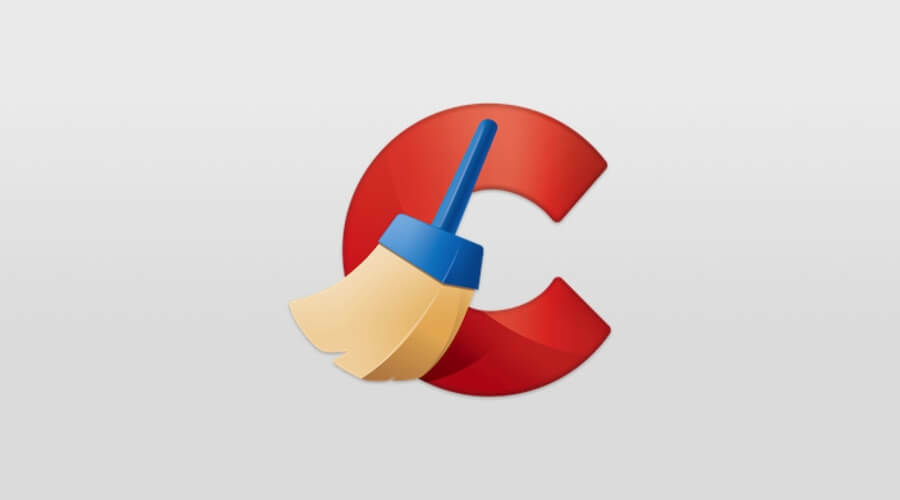
მოიცადე, არის! სცადე CCleaner დაუყოვნებლივ ავტომატურად გაასუფთავეთ დათვალიერების ისტორია, ქუქი-ფაილები და ქეში Brave-დან, Firefox-იდან, Chrome-დან და სხვათაგანაც.
თქვენ ასევე ისარგებლებთ კომპიუტერის სრული გასუფთავებით.
CCleaner-ით თქვენი კომპიუტერი უფრო სწრაფად იმუშავებს ამის გამო ვინდოუსის რეესტრის გასუფთავება და ის ასევე უკეთესად იმუშავებს. უფრო მეტიც, თქვენ მიიღებთ მნიშვნელოვან ადგილს, რადგან ის ამოიცნობს და წაშლის საჭირო ფაილებს, რომლებიც ადგილს იკავებს.
⇒ მიიღეთ CCleaner
2. გაუშვით SFC სკანირება
- გადადით დაწყებაზე და ჩაწერეთ cmd. ახლა დააწკაპუნეთ მარჯვენა ღილაკით ბრძანების ხაზი და გაუშვით ადმინისტრატორის სახით
- შეიყვანეთ შემდეგი ბრძანება:
sfc / scannow
- დაელოდეთ სკანირების პროცესის დასრულებას და შემდეგ გადატვირთეთ კომპიუტერი.
ყველა აპი და პროგრამა, რომელსაც დააინსტალირეთ Windows 10-ზე, დამოკიდებულია OS-ზე, რომ სწორად იმუშაოს. თუ არსებობს რაიმე დაზიანებული ან დაკარგული სისტემური ფაილი, შეიძლება შეგხვდეთ სხვადასხვა პრობლემა თქვენი აპებისა და პროგრამების გაშვებისას.
თუ Brave ბრაუზერი Windows 10-ზე იშლება ფაილის დაზიანების გამო, ამის გამოსწორება შეგიძლიათ სისტემის ფაილების შემოწმების ხელსაწყოს გამოყენებით.
თუ გსურთ იყოთ უსაფრთხო ინტერნეტში სერფინგის დროს, მოგიწევთ მიიღოთ სრული გამოყოფილი ინსტრუმენტი თქვენი ქსელის დასაცავად. დააინსტალირეთ ახლა პირადი ინტერნეტი და დაიცავი თავი. ის იცავს თქვენს კომპიუტერს თავდასხმებისგან დათვალიერებისას, ნიღბავს თქვენს IP მისამართს და ბლოკავს ყველა არასასურველ წვდომას.
3. ხელახლა დააინსტალირეთ Brave Browser საქაღალდე

- გადადით დაწყებაზე და ჩაწერეთ დამატება ან ამოღება და აირჩიეთ პროგრამების დამატება/წაშლა Brave-ის დეინსტალაციის ვარიანტი
- ნავიგაცია:
%userprofile%AppDataLocal - წაშალეთ მამაცი საქაღალდე
- ახლა გადადით:
%userprofile%AppDataRoaming - წაშალეთ მამაცი საქაღალდე
- წაშალეთ ინსტალატორების ყველა ასლი, რათა დარწმუნდეთ, რომ ყველა ფაილი და საქაღალდე წაშლილია
- წაშალეთ Brave მალსახმობი თქვენი დესკტოპიდან და დავალების ზოლიდან
- გადატვირთეთ თქვენი მანქანა
- ჩამოტვირთეთ Brave ინსტალერი ხელახლა დააინსტალირეთ ბრაუზერი.
სანამ ამ გადაწყვეტას გამოიყენებთ, უნდა აღინიშნოს, რომ თქვენ დაკარგავთ ბრაუზერის ყველა მონაცემს. ეს გამოსავალი განსაკუთრებით გამოსადეგია, თუ Brave ბრაუზერი არ იტვირთება გვერდებზე, ასე რომ აუცილებლად სცადეთ.
აი, ჩვენ ვიმედოვნებთ, რომ ეს სწრაფი გადაწყვეტილებები დაგეხმარათ თქვენი Brave ბრაუზერის არ გახსნისგან.
 ჯერ კიდევ გაქვთ პრობლემები?გაასწორეთ ისინი ამ ხელსაწყოთი:
ჯერ კიდევ გაქვთ პრობლემები?გაასწორეთ ისინი ამ ხელსაწყოთი:
- ჩამოტვირთეთ ეს PC Repair Tool შესანიშნავად შეფასდა TrustPilot.com-ზე (ჩამოტვირთვა იწყება ამ გვერდზე).
- დააწკაპუნეთ სკანირების დაწყება იპოვონ Windows-ის პრობლემები, რამაც შეიძლება გამოიწვიოს კომპიუტერის პრობლემები.
- დააწკაპუნეთ შეკეთება ყველა დაპატენტებულ ტექნოლოგიებთან დაკავშირებული პრობლემების გადასაჭრელად (ექსკლუზიური ფასდაკლება ჩვენი მკითხველებისთვის).
Restoro ჩამოტვირთულია 0 მკითხველი ამ თვეში.
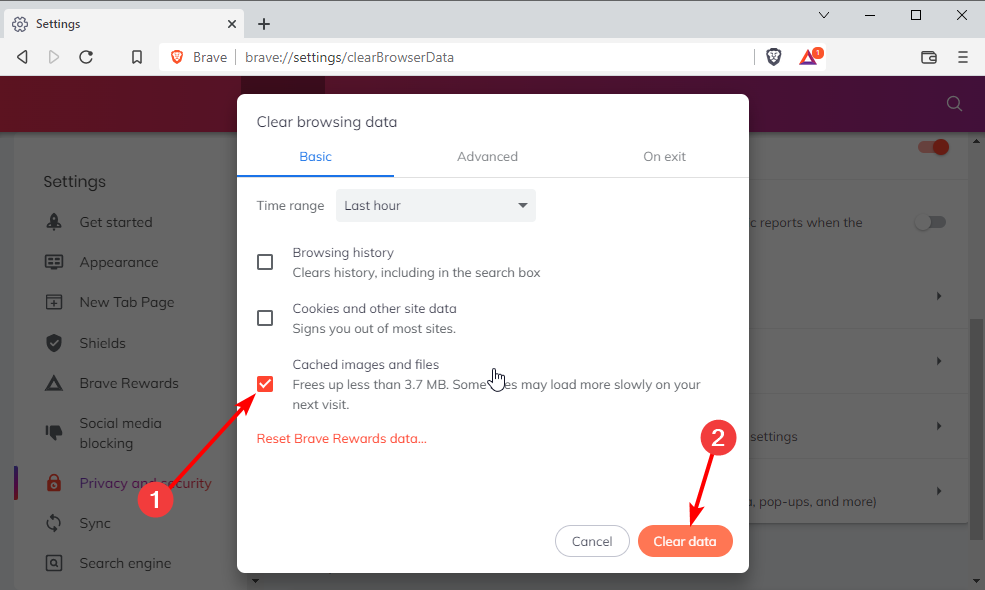

![15 საუკეთესო უსწრაფესი და უძლიერესი ბრაუზერი ყველა მოწყობილობისთვის [2022 სია]](/f/ae6fc9ff6d488b7bc9cf11ebd83f4b88.png?width=300&height=460)